আমাদের আগের পোস্টে আমরা আমাদের হ্যালোওয়ার্ল্ড অ্যাপ্লিকেশনটি কী হতে চলেছে এবং আমাদের অ্যাপ্লিকেশনটি তৈরি করতে যে পদক্ষেপগুলি গ্রহণ করতে যাচ্ছিলাম সেইসাথে প্রয়োজনীয় ডকুমেন্টেশনের লিঙ্কগুলিও নির্দেশ করেছি। এই নিবন্ধে আমরা এক্সকোড খোলার মাধ্যমে শুরু করি এবং আমরা বিকাশ শুরু করি।
পদক্ষেপ 1. প্রকল্প তৈরি করুন।
এজন্য আমরা এক্সকোডটি খুলি এবং বন্ধ করে (যদি এটি প্রকাশিত হয়), অ্যাপ্লিকেশন স্বাগত উইন্ডো। আমাদের প্রকল্প তৈরির আগে, আমরা এক্সকোড পছন্দগুলি প্রবেশ করতে পারি। সাধারণভাবে -> লেআউট 'সমস্ত-ইন-ওয়ান' চয়ন করুন, কমপক্ষে আপনি যদি আপনার পর্দায় যা দেখেন তার চিত্রগুলির সাথে তুলনা করতে সক্ষম হতে চান।
এই মুহুর্তে আমরা প্রকল্পটি তৈরি করব: ফাইল -> নতুন প্রকল্প এবং আমরা ভিউ-ভিত্তিক চয়ন করি:
যেমনটি আমরা পূর্ববর্তী নিবন্ধে ইঙ্গিত করেছি, একটি ভিউ-ভিত্তিক এক্সকোড প্রকল্পের জন্য এটি একটি নিয়ামক শ্রেণীর সাথে যুক্ত একটি দৃষ্টিভঙ্গি তৈরি করে (মনে রাখবেন যে আমরা এমভিসি প্যাটার্ন সম্পর্কে কথা বলছিলাম)। প্রকল্পটিকে হ্যালোওয়ার্ল্ড কল করুন এবং এটি আপনার পছন্দসই ফোল্ডারে সংরক্ষণ করুন। আপনি এর অনুরূপ কিছু দেখতে পাবেন:
আমরা দেখতে পাচ্ছি যে আমাদের বেশ কয়েকটি ফাইল রয়েছে:
- হ্যালো ওয়ার্ল্ডভিউ কন্ট্রোল.আরহ এবং হ্যালো ওয়ার্ল্ডভিউ কন্ট্রোল.আর। উভয়ই আমাদের স্ক্রিনের নিয়ামকের সাথে মিল রাখে। এখানে আমাদের দৃষ্টিভঙ্গির সাথে যুক্তি যুক্ত হবে; আমাদের ক্ষেত্রে, এখানে অবশ্যই কোড থাকা উচিত যা পাঠ্য বাক্সে যা প্রবেশ করানো হয়েছে তার সাথে লেবেলের মানকে পরিবর্তন করে। আমরা দেখতে পাই যে একটি .h ফাইল এবং অন্য একটি .m আছে। প্রথমটি শিরোনাম, জাভাতে এটি ইন্টারফেস হবে। এখানে ভেরিয়েবল, পদ্ধতি ইত্যাদির ঘোষণা রয়েছে are .M ফাইলটি এটির মধ্যে ইতিমধ্যে বাস্তবায়ন রয়েছে।
- হ্যালো ওয়ার্ল্ডভিউ কন্ট্রোলআর। আইবি = ইন্টারফেস বিল্ডার। এই ফাইলটি আমাদের দৃষ্টিভঙ্গি, পর্দা। এটি মেইনওয়াইন্ডো.এক্সিব দ্বারা চালিত হয়েছে, যা আমরা স্পর্শ করব না এমন দর্শনগুলির প্রধান মুখ।
- হ্যালোওয়ার্ল্ড অ্যাপ্লিকেশন (। ঘন্টা এবং। মি)। আমরা সেগুলি সংশোধন করতে যাচ্ছি না, এটির আমাদের ভিউকন্ট্রোলারের একটি পয়েন্টার রয়েছে।
- তথ্য.পুলিস্ট। এটি আমাদের অ্যাপ্লিকেশন সম্পর্কে তথ্য সহ একটি এক্সএমএল। এখানে আমরা উদাহরণস্বরূপ আমাদের অ্যাপ্লিকেশনটির আইকনটি নির্দেশ করতে পারি।
পদক্ষেপ 2. ইন্টারফেস ডিজাইন।
আমরা আমাদের অ্যাপ্লিকেশনটির স্ক্রিন "অঙ্কন" শুরু করতে চলেছি। এটি করার জন্য, এক্সকোডে আমরা হ্যালো ওয়ার্ল্ডভিউকন্ট্রোলআরসিবিবে ডাবল ক্লিক করি এবং আমরা দেখতে পাব যে ইন্টারফেস বিল্ডার অ্যাপ্লিকেশনটি খোলে। প্রথমত, ব্যবহারিক পরামর্শ হিসাবে আমি আপনাকে সুপারিশ করি যে আপনি সর্বদা পরীক্ষা করে নিন যে আপনার কাছে ইন্সপেক্টর এবং লাইব্রেরি প্যালেটগুলি খোলা আছে। আপনি এগুলি ইন্টারফেস বিল্ডারের সরঞ্জাম মেনুতে খুলতে পারেন। লাইব্রেরি প্যালেট আপনাকে আপনার ভিউতে বিভিন্ন নিয়ন্ত্রণ যুক্ত করার অনুমতি দেবে এবং ইন্সপেক্টর প্যালেট আপনাকে প্রতিটি বস্তুর বৈশিষ্ট্য দেখতে ও সেগুলি সংশোধন করার অনুমতি দেয়।
আমরা একটি সুন্দর প্রয়োগ করার চেষ্টা করতে যাচ্ছি না, তবে এটি কার্যকর করার জন্য work স্ক্রীনটি চিহ্নিত করুন, দেখুন লেবেল দিয়ে শুরু করুন। যদি এটি না খোলা থাকে তবে নিম্নলিখিত স্ক্রিনে ভিউতে ডাবল ক্লিক করে এটি খোলার সময় রয়েছে:
ভিউতে, উপরে লাইব্রেরী প্যালেট থেকে টেক্সটফিল্ড, নীচে একটি লেবেল এবং শেষ পর্যন্ত একটি রাউন্ড রেক্ট বোতামটি টানুন। আমরা দেখতে পাচ্ছি, আমরা যদি টেক্সটফিল্ডের মতো কোনও নিয়ন্ত্রণ নির্বাচন করেছি, আমরা এই নিয়ন্ত্রণের আকারটি সরিয়ে নিতে পারি, এটি স্ক্রিনে স্থানান্তর করতে পারি ... এবং পরিদর্শক প্যালেটে আমরা এর বৈশিষ্ট্যগুলি পেতে পারি। বোতামটি নির্বাচন করে আমরা মান «পরিবর্তন! With সহ একটি শিরোনাম রাখতে পারি» শেষ পর্যন্ত আমাদের এরকম কিছু থাকবে:
এটির সাহায্যে আমরা আমাদের অ্যাপ্লিকেশনটির ইন্টারফেসটি সংজ্ঞায়িত করেছি। এটি আমরা যা পরিকল্পনা করেছিলাম তা মেনে চলে: একটি পাঠ্য বাক্স (এরপরে, টেক্সটফিল্ড) যেখানে আমরা তথ্য প্রবেশ করব। একটি লেবেল (স্থির পাঠ্য) এবং একটি বোতাম। আমরা যখন বোতাম টিপব তখন লেবেলটি টেক্সটফিল্ডে আমরা কী লিখেছি তা প্রদর্শন করবে। এটি করার জন্য আমাদের ভিয়েককন্ট্রোলারে লেবেল এবং টেক্সটফিল্ডকে নির্দেশ করে এমন ভেরিয়েবলগুলি তৈরি করতে হবে এবং আমাদের এই ভেরিয়েবলগুলির সাথে লেবেল এবং টেক্সটফিল্ডের মধ্যে সম্পর্ক ইন্টারফেস বিল্ডারের কাছে ইঙ্গিত করতে হবে। আমাদের ভিউকন্ট্রোলারে এমন একটি পদ্ধতিও তৈরি করতে হবে যা আমরা টেক্সটফিল্ডে যা লিখেছি তার সাথে লেবেল মানটি আপডেট করার জন্য দায়বদ্ধ এবং ইন্টারফেস বিল্ডারে সেই পদ্ধতির বোতামটি সম্পর্কিত করতে হবে। এটি আমাদের প্রাথমিক স্ক্রিপ্টের 3, 4 এবং 5 পদক্ষেপ হবে এবং পরবর্তী পোস্টে তা ব্যাখ্যা করা হবে।
অবশ্যই, সমাপ্তির আগে আমি আপনাকে প্রস্তাব দিচ্ছি যে আপনি যখন নির্বাচন করেছেন তখন লাইব্রেরি প্যালেটে কী প্রদর্শিত হবে তা লক্ষ্য করুন, উদাহরণস্বরূপ, একটি টেক্সটফিল্ড এটিকে দেখার জন্য যুক্ত করুন:
আপনি দেখতে পাচ্ছেন যে এটি টেক্সটফিল্ড নিয়ন্ত্রণ কী তা ব্যাখ্যা করে তবে এটি "ইউআইটিেক্সটফিল্ড" এর নীচেও বলে। এটি গুরুত্বপূর্ণ, কারণ এটি আমাদের জানিয়েছে কোকো ইউআইকিট ফ্রেমওয়ার্কের কোন শ্রেণিটি এই নিয়ন্ত্রণের সাথে সম্পর্কিত। এটি আমাদেরকে একটি ইঙ্গিত দেয়: ভিউকন্ট্রোলারে এই নিয়ন্ত্রণটি পরিচালনা করে এমন ভেরিয়েবল তৈরি করতে, এটি ইউআইটিেক্সটফিল্ড হতে হবে।
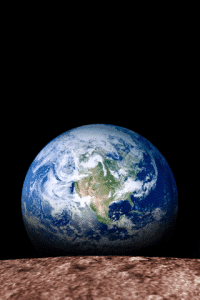
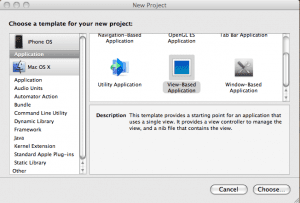
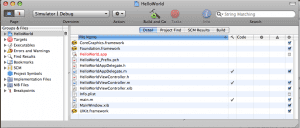
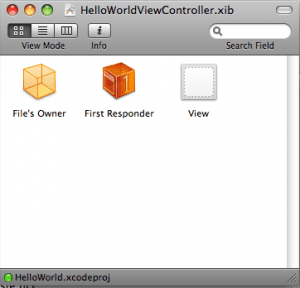
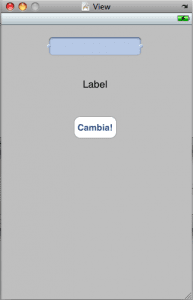
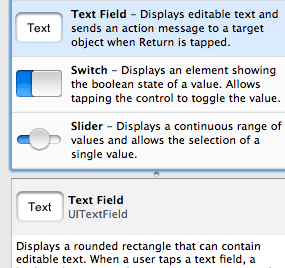
সাহস, আপনি কঠোর পরিশ্রম করছেন! এটা খুব ভাল দেখাচ্ছে 🙂
গ্রিটিংস।
এই উন্নয়নের টিউটোরিয়ালটি অনুসরণ করতে কেউ কি ভিএমওয়্যারের অধীনে চিতাবাঘ ইনস্টল করার চেষ্টা করেছে (এবং সফল হয়েছে)?
নাকি আপনারা সবাই বাড়িতে ম্যাক আছেন?
ধন্যবাদ.
ওভার হিয়ার ম্যাক ...
ভাল কাজ চালিয়ে যাও, আমি ইতিমধ্যে জিনিসগুলি শুরু করার জন্য বাগটি পেয়ে যাচ্ছি ...
ইংরেজিতে প্রচুর তথ্য, তবে আমাদের মাতৃভাষায় than এর চেয়ে ভাল আর কিছুই নয় 😉
ধন্যবাদ এবং শুভেচ্ছা,
@ রেসাকা: আমার ক্ষেত্রে আমি ম্যাক ব্যবহার করি, আমি দুঃখিত আমি আপনাকে সহায়তা করতে পারি না ...
ভার্চুয়ালাইজেশনকে ভালভাবে কাজ করার চেষ্টা করে অনেক সময় নষ্ট করা হয়, আমি আপনাকে অভিজ্ঞতা থেকে বলি। সবচেয়ে ভাল জিনিসটি ইবেতে জি 4 পাওয়া, চিতাবাঘ, এসডিকে ইনস্টল করা, এটি কোনও নন-ইন্টেল প্রসেসরের অধীনে কাজ করার জন্য কিছু সামঞ্জস্য করা (যদি আপনি জানেন না যে এসডিকে কেবল ম্যাক-ইনটেল works এ কাজ করে) এবং ... গ্যারান্টিযুক্ত ফলাফল। 🙂
টেকনোপোডম্যান, জাভিয়ার এবং স্যাকারি উত্তর দেওয়ার জন্য আপনাকে অনেক ধন্যবাদ। আমি ভার্চুয়াল ইনস্টলেশন চেষ্টা চালিয়ে যাব।
যাইহোক আমি আপনাকে সাকারি খাওয়ার বিকল্পটি দেখব, যেহেতু জি 4 এর দামগুলি দেখে তারা মনে হয় খুব বেশি নয় (100 এবং 300 এর মধ্যে)।
আপনাকে ধন্যবাদ।
হ্যাকিনটোসের জন্য ইন্টারনেট অনুসন্ধান করার চেষ্টা করুন। (EJ IATKOS)
এটি পিসিতে ম্যাক ওএস ইনস্টল করতে ব্যবহৃত হয়।
গ্রিটিংস।